پرداختها¶
در اودو، پرداختها میتوانند بهصورت خودکار به یک فاکتور یا صورتحساب مرتبط شوند یا بهعنوان سوابق مستقل برای استفاده در تاریخ بعدی ثبت شوند.
اگر یک پرداخت به یک فاکتور یا صورتحساب مرتبط باشد، مبلغ بدهی فاکتور را کاهش داده یا تسویه میکند. امکان انجام پرداختهای متعدد برای یک فاکتور وجود دارد.
اگر یک پرداخت به فاکتور یا صورتحسابی مرتبط نباشد، مشتری دارای اعتبار معوق با شرکت است یا شرکت دارای بدهی معوق با فروشنده است. این مبالغ معوق باعث کاهش/تسویه فاکتورها/صورتحسابهای پرداختنشده میشوند.
همچنین ببینید
آموزشهای اودو: پیکربندی بانک <https://www.odoo.com/slides/slide/bank-configuration-6832>`_
روشهای پرداخت¶
چندین روش پرداخت در Odoo موجود است که امکان پیکربندیهای مختلف برای انواع پرداختها را فراهم میکند. نمونههایی از روشهای پرداخت شامل پرداختهای دستی (مانند نقدی)، چکها و فایلهای پرداخت گروهی (مانند NACHA و SEPA) میباشند. روشهای پرداخت را میتوان در زبانههای پرداختهای دریافتی و پرداختهای خروجی یک دفتر روزنامه بانکی یا نقدی پیکربندی کرد.
همچنین ببینید
روشهای پرداخت for Point of Sale
روش پرداخت ترجیحی¶
روش پرداخت ترجیحی یک مخاطب میتواند تنظیم شود تا زمانی که پرداختی برای آن مخاطب ایجاد میشود، روش پرداخت بهطور پیشفرض بهصورت خودکار انتخاب شود. فاکتورها و صورتحسابها را میتوان بر اساس روش پرداخت فیلتر کرد تا گروهبندی پرداختها سادهتر شود.
برای تنظیم روش پرداخت ترجیحی برای یک مشتری یا فروشنده، به یا بروید و مشتری یا فروشنده مورد نظر را انتخاب کنید. در تب فروش و خرید فرم تماس، روش پرداخت ترجیحی را در بخش فروش برای پرداخت فاکتورهای مشتری یا در بخش خرید برای پرداخت صورتحسابهای فروشنده انتخاب کنید.
نکته
با حذف فیلتر مشتریان یا فروشندگان، به لیست کامل تمامی مخاطبین از نمای لیست مشتریان یا فروشندگان دسترسی پیدا کنید. همچنین میتوانید از طریق برنامه مخاطبین به لیست کامل مخاطبین دسترسی داشته باشید.
چکها¶
صورتحسابهای فروشنده میتوانند با چک پرداخت شوند، با استفاده از یک روش پرداخت خروجی اختصاصی که امکان ردیابی شماره چکها و چاپ مستقیم چکها از اودوو را فراهم میکند.
برای چکهای پرداختی مشتریان ورودی، میتوانید از روش پرداخت پیشفرض پرداخت دستی استفاده کنید یا میتوانید یک روش پرداخت مخصوص چک ایجاد کنید تا بتوانید این نوع پرداختها را سریعتر شناسایی کنید. برای ایجاد یک روش پرداخت چک، مراحل زیر را دنبال کنید:
به مسیر بروید و دفتر روزنامه بانک را انتخاب کنید.
در برگه پرداختهای دریافتی، روی افزودن یک خط کلیک کنید.
به عنوان روش پرداخت، گزینه دستی را انتخاب کنید، سپس
چکرا به عنوان نام وارد کنید.
هنگام ثبت پرداخت مشتری روی یک فاکتور یا نامرتبط با یک فاکتور، از روش پرداخت جدید چک استفاده کنید.
توجه
ثبت پرداخت مشتری با چک در Odoo باعث انتقال وجه نمیشود. چکها باید برای انجام پرداخت به حساب واریز شوند. پس از واریز به بانک شما، چک باید به عنوان یک تراکنش بانکی ظاهر شود، که در این مرحله میتواند با پرداخت ثبتشده تطبیق داده شود.
نکته
برای رعایت بهترین روش، شماره چک را به عنوان یادداشت هنگام ثبت پرداخت مشتری با چک وارد کنید.
پرداختهای دستهای میتوانند فرآیند تطبیق سپردههایی که شامل چندین چک هستند را ساده کنند.
ثبت پرداخت از یک فاکتور یا صورتحساب¶
برای ثبت پرداخت برای یک فاکتور یا صورتحساب، مراحل زیر را دنبال کنید:
روی پرداخت در فاکتور مشتری یا صورتحساب فروشنده کلیک کنید. در پنجره پرداخت، دفتر روزنامه و تاریخ پرداخت را انتخاب کنید.
در صورت تنظیم قبلی، روش پرداخت ترجیحی مخاطب بهطور پیشفرض بهصورت خودکار انتخاب میشود، اما در صورت لزوم قابل بهروزرسانی است.
اگر از شرایط پرداخت استفاده میکنید، مبلغ به صورت خودکار بر اساس مبالغ اقساط تعریفشده توسط شرایط پرداخت تنظیم میشود. برای پرداخت کل مبلغ، روی کل مبلغ کلیک کنید.
در صورت لزوم، یادداشت را ویرایش کنید.
کلیک کنید ایجاد پرداخت.
پس از ثبت پرداخت، فاکتور مشتری یا صورتحساب فروشنده به عنوان در حال پرداخت علامتگذاری میشود.
اگر هیچ حساب معوقه تنظیم نشده باشد، هیچ سند حسابداری ایجاد نمیشود. برای نمایش اطلاعات بیشتر درباره پرداخت، روی دکمه هوشمند پرداختها کلیک کنید.
هنگامی که فاکتور یا صورتحساب فروشنده با یک تراکنش بانکی تطبیق داده شود، وضعیت آن به پرداختشده بهروزرسانی میشود.
توجه
اگر یک تراکنش بانکی با ارز متفاوت تطبیق داده شود، یک سند حسابداری بهصورت خودکار ایجاد میشود تا مبلغ سود/زیان ناشی از تبدیل ارز ثبت شود.
هنگامی که یک تراکنش بانکی با یک فاکتور به صورت نقدی تطبیق داده میشود، یک سند حسابداری به صورت خودکار ایجاد میشود تا مبلغ مالیات نقدی را ثبت کند.
به طور پیشفرض، پرداختها در Odoo سند حسابداری ایجاد نمیکنند، اما میتوان بهراحتی آنها را تنظیم کرد تا با استفاده از حسابهای معوق سند حسابداری ایجاد کنند.
ثبت پرداخت در یک فاکتور مشتری یا صورتحساب فروشنده یک سند حسابداری جدید ایجاد کرده و مبلغ بدهی را بر اساس مبلغ پرداخت کاهش میدهد. طرف مقابل در حساب دریافتنیهای معوقه یا پرداختیهای معوقه مشاهده میشود. در این مرحله، فاکتور مشتری یا صورتحساب فروشنده به وضعیت در حال پرداخت علامتگذاری میشود. سپس، زمانی که پرداخت با یک تراکنش بانکی تطبیق داده شود، وضعیت فاکتور یا صورتحساب به پرداختشده تغییر میکند.
نماد اطلاعات در کنار خط پرداخت اطلاعات بیشتری درباره پرداخت نمایش میدهد. برای دسترسی به اطلاعات اضافی، مانند دفتر روزنامه مرتبط، روی مشاهده کلیک کنید.
توجه
لغو تطبیق یک پرداخت، آن را از فاکتور یا صورتحساب جدا میکند اما پرداخت را حذف نمیکند.
اگر پرداختی در ارز متفاوت (باز)تطبیق شود، یک ثبت حسابداری بهطور خودکار ایجاد میشود تا مبلغ سود/زیان (معکوس) ناشی از تبدیل ارز را ثبت کند.
اگر پرداختی در فاکتور با مالیاتهای نقدی (باز)تطبیق داده شود، یک سند حسابداری بهصورت خودکار ایجاد میشود تا مبلغ (بازگشت) مالیات نقدی را ثبت کند.
نکته
اگر حساب اصلی بانک به عنوان حساب معوقه در روش پرداخت دفتر روزنامه بانکی تنظیم شده باشد، ثبت پرداخت کامل در یک فاکتور یا صورتحساب، فاکتور/صورتحساب را مستقیماً به وضعیت پرداختشده منتقل میکند بدون اینکه نیاز به تطبیق بانکی باشد.
ثبت پرداختهایی که به فاکتور یا صورتحساب مرتبط نیستند¶
هنگامی که یک پرداخت جدید از طریق ثبت میشود، بهطور مستقیم به یک فاکتور یا صورتحساب مرتبط نیست.
پرداختهایی که به فاکتور یا صورتحساب مرتبط نیستند، نباید بدون استفاده از حسابهای معوق ثبت شوند، زیرا هیچ راهی برای ارتباط دادن پرداخت با فاکتور یا صورتحساب وجود ندارد، چرا که هیچ ثبت دفتری برای پرداخت ایجاد نمیشود. مبلغ پرداختشده یا دریافتشده در حسابداری منعکس نمیشود و مبلغ بدهی بر اساس مبلغ پرداختشده بهروزرسانی نمیشود.
در عوض، ثبت روزنامه پرداخت با حساب معوقه با حساب دریافتنی یا حساب پرداختنی مطابقت دارد تا زمانی که پرداخت به صورت دستی با فاکتور یا صورتحساب مربوطه تطبیق داده شود. سپس، تطبیق پرداخت با تراکنش بانکی، جریان کاری پرداخت را تکمیل میکند.
تطبیق پرداختها¶
توجه
در فرآیند تطبیق بانکی، اگر مجموع بدهیها و اعتبارات هنگام مقایسه سوابق با تراکنشهای بانکی مطابقت نداشته باشد، یک مانده باقیمانده شناسایی میشود. این مانده باید یا بعداً تطبیق داده شود یا فوراً حذف شود.
برای یک فاکتور یا صورتحساب¶
به طور پیشفرض، پرداختها در اودو سند حسابداری ایجاد نمیکنند. در نتیجه، پرداختی برای تطبیق وجود ندارد.
هنگام تأیید یک فاکتور/صورتحساب جدید، یک نوار آبی ظاهر میشود اگر پرداخت معوقه برای این مشتری یا فروشنده خاص وجود داشته باشد. برای تطبیق آن با فاکتور یا صورتحساب، روی افزودن در زیر اعتبارات معوقه یا بدهیهای معوقه کلیک کنید.
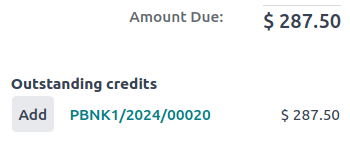
صورتحساب یا فاکتور سپس به عنوان در حال پرداخت علامتگذاری میشود تا زمانی که پرداخت با تراکنش(های) بانکی مربوطه تطبیق داده شود.
برای چندین فاکتور یا صورتحساب¶
بهطور پیشفرض، پرداختها در Odoo ثبتهای حسابداری ایجاد نمیکنند. در نتیجه، هیچ پرداختی برای تطبیق وجود ندارد، اما این ویژگی همچنان میتواند برای تطبیق آیتمهای متفرقه حسابداری استفاده شود.
ابزار تطبیق پرداختها یا تطبیق خودکار امکان تطبیق آیتمهای دفتر روزنامه با یکدیگر (مانند پرداختها با فاکتورهای مشتری یا صورتحسابهای فروشنده) را به صورت تکی یا گروهی فراهم میکند. به داشبورد حسابداری دسترسی پیدا کنید، روی دکمه (سهنقطه) از دفاتر روزنامه فاکتورهای مشتری یا صورتحسابهای فروشنده کلیک کنید و تطبیق پرداختها را انتخاب کنید. بهطور جایگزین، به بروید.
برای تطبیق دستی آیتمهای دفتر روزنامه، آیتمهای مورد نظر را از نمای لیست انتخاب کرده و روی تطبیق کلیک کنید.
ویژگی تطبیق خودکار¶
برای استفاده از ویژگی تطبیق خودکار، مراحل زیر را دنبال کنید:
در نمای لیست آیتمهای دفتر کل برای تطبیق، روی تطبیق خودکار در کنار حساب دریافتنی یا پرداختنی (یا گروهی از آیتمهای دفتر کل مربوط به یک مخاطب خاص در آن حساب) کلیک کنید.
در پنجره تطبیق خودکار، روی تطبیق کلیک کنید.
برای استفاده از ویژگی تطبیق خودکار، مراحل زیر را دنبال کنید:
در نمای لیست آیتمهای دفتر کل برای تطبیق، روی تطبیق خودکار در کنار حساب دریافتنی یا پرداختنی (یا گروهی از آیتمهای دفتر کل مربوط به یک مخاطب خاص در آن حساب) کلیک کنید.
در پنجره تطبیق خودکار، فیلد تطبیق را بسته به نحوهای که میخواهید آیتمهای دفتر روزنامه را مطابقت دهید، تنظیم کنید:
تطابق کامل: هر آیتم بدهکار دفتر روزنامه با آیتم بستانکار دفتر روزنامه متناظر با همان مقدار مطابقت داده میشود.
پاک کردن حسابها: تمام آیتمهای دفتر کل که تطبیق داده شدهاند، شماره تطبیق یکسانی خواهند داشت، زیرا از یک حساب انتخاب شدهاند.
کلیک کنید تطبیق.
فاکتورها و صورتحسابها بهطور خودکار با پرداختهای مربوطه تطبیق داده شده و بهعنوان در حال پرداخت علامتگذاری میشوند تا زمانی که با تراکنشهای بانکی مربوطه تطبیق داده شوند.
ثبت پرداختها برای چندین فاکتور/یادداشت اعتباری یا صورتحسابها/بازپرداختها (پرداختهای گروهی)¶
برای ثبت پرداختها در چندین فاکتور/یادداشت اعتباری یا صورتحساب/استرداد، مراحل زیر را دنبال کنید:
به مسیر یا بروید.
در نمای لیست، روی نوار جستجو کلیک کنید، بر اساس روش پرداخت گروهبندی کنید، فاکتورها/یادداشتهای اعتباری یا صورتحسابها/بازپرداختهای مربوطه را انتخاب کرده و روی پرداخت کلیک کنید.
در پنجره پرداخت، دفتر روزنامه و تاریخ پرداخت را انتخاب کنید.
در صورت تنظیم قبلی، روش پرداخت ترجیحی مخاطب بهطور پیشفرض بهصورت خودکار انتخاب میشود، اما در صورت لزوم قابل بهروزرسانی است.
اگر از شرایط پرداخت استفاده میکنید، مبلغ به صورت خودکار بر اساس مبالغ اقساط تعریفشده توسط شرایط پرداخت تنظیم میشود. برای پرداخت کل مبلغ، روی کل مبلغ کلیک کنید.
برای ترکیب تمامی پرداختها از یک مخاطب به یک پرداخت واحد، گزینه گروهبندی پرداختها را فعال کنید، یا برای ایجاد پرداختهای جداگانه، آن را غیرفعال بگذارید.
کلیک کنید ایجاد پرداخت.
صورتحسابها یا فاکتورها سپس به عنوان در حال پرداخت علامتگذاری میشوند تا زمانی که با تراکنشهای بانکی تطبیق داده شوند.
فاکتورها یا صورتحسابها سپس به عنوان در حال پرداخت علامتگذاری میشوند تا زمانی که تراکنشهای بانکی با پرداختها تطبیق داده شوند.
ثبت یک پرداخت واحد برای چندین مشتری یا فروشنده (پرداختهای گروهی)¶
پرداختهای گروهی امکان گروهبندی پرداختها از چندین مشتری را برای تسهیل تطبیق فراهم میکنند. این پرداختها همچنین هنگام واریز چکها یا پرداختهای نقدی به بانک یا برای ایجاد فایلهای پرداخت بانکی مانند SEPA یا NACHA مفید هستند.
همچنین ببینید
تطبیق پرداختها¶
ابزار تطبیق پرداختها تمام آیتمهای دفتر روزنامه که تطبیق داده نشدهاند را باز میکند و امکان پردازش آنها به صورت جداگانه را فراهم میکند، به طوری که تمام پرداختها و آیتمهای دفتر روزنامه تطبیق داده شوند. به داشبورد حسابداری بروید، سپس به بروید یا روی دکمه (سهنقطه) از دفتر روزنامههای فاکتورهای مشتری یا صورتحسابهای فروشنده کلیک کنید و تطبیق پرداختها را انتخاب کنید.
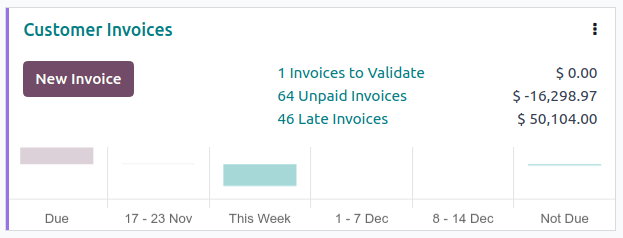
توجه
در هنگام تطبیق، اگر مجموع بدهیها و بستانکاریها مطابقت نداشته باشد، یک مانده باقی میماند. این مانده یا باید در تاریخ دیگری تطبیق داده شود یا مستقیماً حذف شود.
ثبت پرداخت جزئی¶
برای ثبت یک پرداخت جزئی، از فاکتور یا صورتحساب مربوطه روی پرداخت کلیک کنید.
در صورت پرداخت جزئی (زمانی که مبلغ پرداختشده کمتر از مبلغ باقیمانده کل در فاکتور یا صورتحساب باشد)، مبلغ را در پنجره پرداخت وارد کنید.
در صورت پرداخت جزئی (زمانی که مبلغ پرداخت شده کمتر از مبلغ باقیمانده کل در فاکتور یا صورتحساب باشد)، فیلد «اختلاف پرداخت» مانده حساب را نمایش میدهد. دو گزینه وجود دارد:
باز نگه دارید: فاکتور یا صورتحساب را باز نگه دارید و آن را با یک جزئی علامتگذاری کنید؛
علامتگذاری به عنوان کاملاً پرداختشده: یک حساب در فیلد ثبت اختلاف در انتخاب کنید و در صورت نیاز برچسب را تغییر دهید. یک سند حسابداری ایجاد خواهد شد تا حسابهای پرداختنی یا دریافتنی را با حساب انتخابشده متعادل کند.
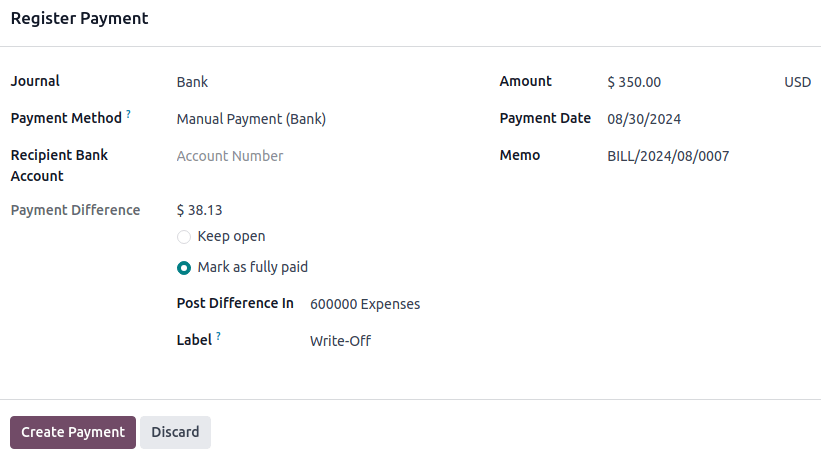
تطبیق پرداختها با تراکنشهای بانکی¶
پس از ثبت یک پرداخت، وضعیت فاکتور یا صورتحساب به در حال پرداخت تغییر میکند. مرحله بعدی تطبیق خط تراکنش بانکی مرتبط با فاکتور یا صورتحساب است تا فرآیند پرداخت نهایی شود و فاکتور یا صورتحساب به عنوان پرداختشده علامتگذاری شود.
پس از ثبت یک پرداخت، وضعیت فاکتور یا صورتحساب به در حال پرداخت تغییر میکند. مرحله بعدی تطبیق پرداخت با خط تراکنش بانکی مرتبط است تا فرآیند پرداخت نهایی شود و فاکتور یا صورتحساب به پرداخت شده علامتگذاری شود.